Là một người mà công việc hàng ngày gắn liền với việc lướt web, trình duyệt tôi sử dụng đóng vai trò cực kỳ quan trọng đối với năng suất làm việc. Sau nhiều năm gắn bó với Google Chrome, tôi quyết định chuyển sang Arc Browser – và kể từ đó, tôi chưa bao giờ hối hận về quyết định này. Arc không chỉ là một trình duyệt web thông thường; nó là một công cụ mạnh mẽ được thiết kế để tối ưu hóa trải nghiệm duyệt web, nâng cao hiệu quả công việc và mang lại sự riêng tư tốt hơn. Bài viết này sẽ đi sâu vào những tính năng nổi bật đã khiến Arc trở thành lựa chọn ưu tiên hàng đầu của tôi, vượt xa những gì Chrome có thể mang lại.
Quản Lý Tab Vượt Trội: Sắp Xếp Khoa Học, Tiết Kiệm Thời Gian
Một trong những vấn đề lớn nhất của tôi với Google Chrome là việc các tab có thể trở nên lộn xộn một cách nhanh chóng. Khi số lượng tab tăng lên, tiêu đề của chúng trở nên không thể đọc được, khiến việc điều hướng giữa chúng ngày càng khó khăn. Arc Browser giải quyết vấn đề này bằng cách hiển thị các tab trong thanh bên dọc, cho phép tôi cuộn qua chúng một cách dễ dàng.
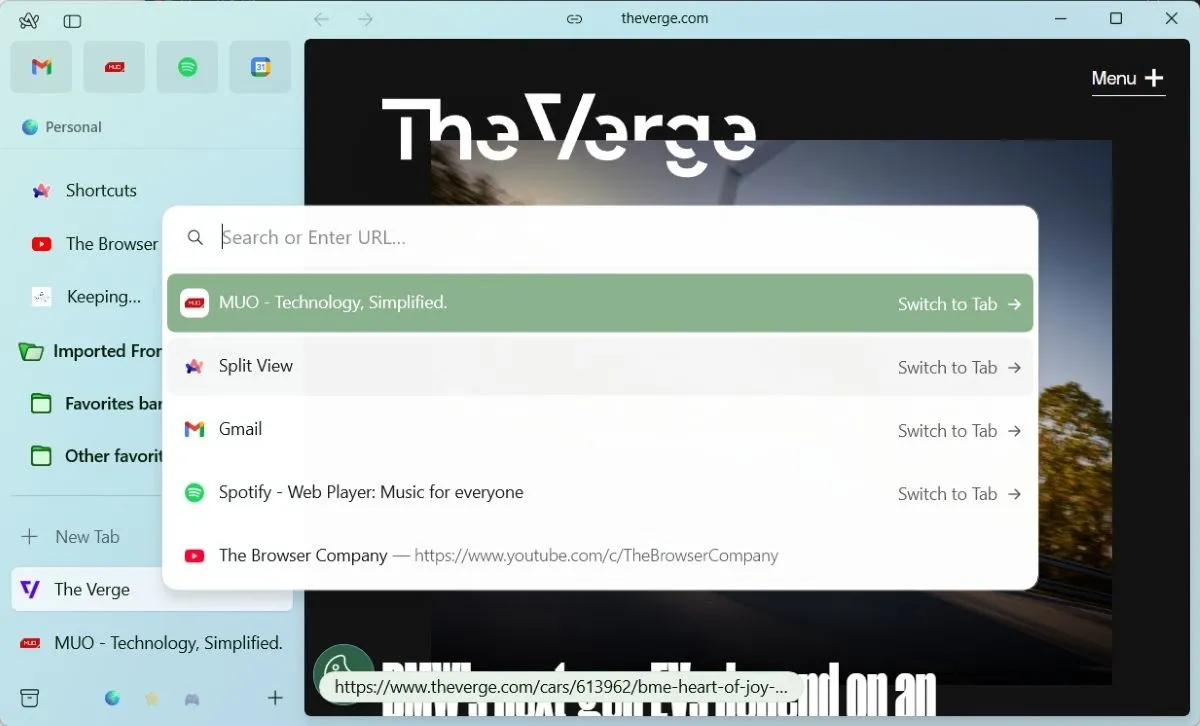 Quản lý tab dọc trên trình duyệt Arc giúp dễ dàng điều hướng và tránh tình trạng rối loạn tab như Chrome
Quản lý tab dọc trên trình duyệt Arc giúp dễ dàng điều hướng và tránh tình trạng rối loạn tab như Chrome
Một tính năng nổi bật khác của Arc là cách nó xử lý các dấu trang. Tôi có thể dễ dàng kéo một tab lên góc trên bên trái màn hình để ghim nó, và những tab đã ghim này vừa đóng vai trò là dấu trang vừa là các tab đang mở. Bằng cách này, tôi không cần lo lắng về việc vô tình mở các bản sao. Tôi cũng thích cách Arc kiểm tra các tab hiện có của tôi mỗi khi tôi mở một tab mới. Nếu trang đó đã được mở, nó sẽ cung cấp cho tôi tùy chọn chuyển sang tab đang hoạt động thay vì mở một tab mới, giúp tối ưu hóa không gian làm việc và giảm thiểu sự lộn xộn.
Tự Động Lưu Trữ Tab: Giữ Không Gian Làm Việc Luôn Gọn Gàng
Để giúp tôi quản lý các tab tốt hơn, Arc còn có khả năng tự động lưu trữ (archive) những tab tôi chưa sử dụng trong vòng 12 giờ qua. Tôi cũng có thể tùy chỉnh khoảng thời gian này lên 24 giờ, 7 ngày hoặc thậm chí 30 ngày.
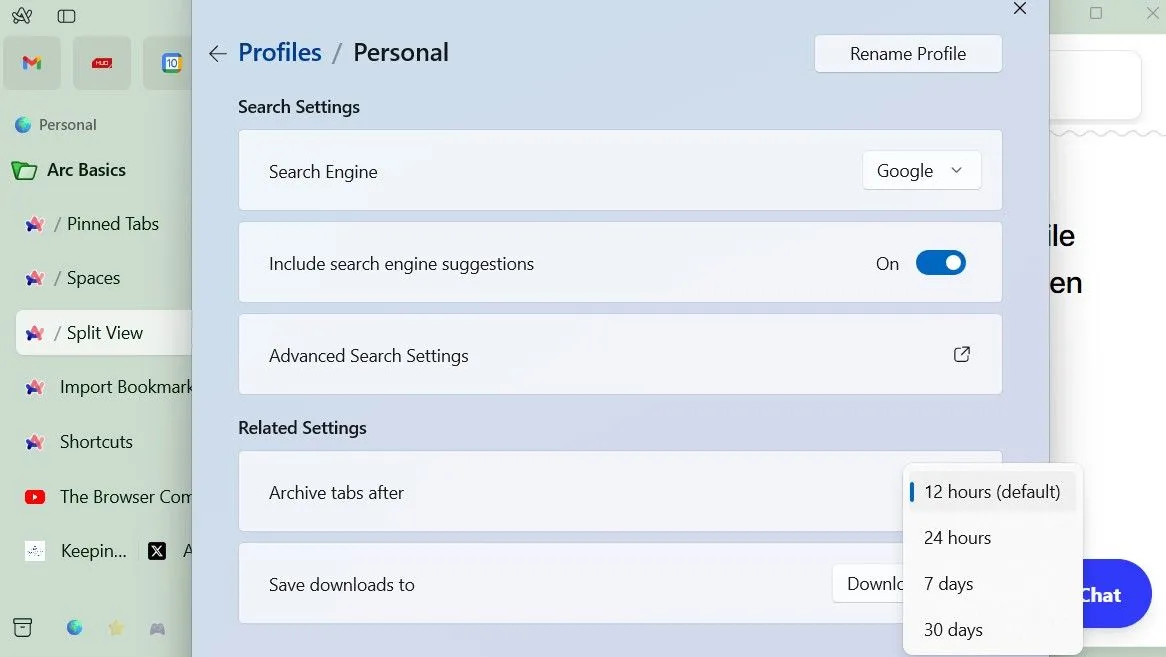 Menu cài đặt tự động lưu trữ tab trong Arc Browser, cho phép người dùng tùy chỉnh thời gian tự động đóng các tab không sử dụng
Menu cài đặt tự động lưu trữ tab trong Arc Browser, cho phép người dùng tùy chỉnh thời gian tự động đóng các tab không sử dụng
Nhờ tính năng này, trình duyệt của tôi không bị lộn xộn với hàng loạt tab mà tôi đã mở rồi quên mất, dù là từ hôm qua hay từ nhiều tuần trước. Nếu cần, tôi có thể dễ dàng xem hoặc khôi phục các tab đã lưu trữ bằng cách nhấp vào biểu tượng lưu trữ ở góc dưới bên trái màn hình. Đây là một điểm cộng lớn giúp duy trì một không gian làm việc sạch sẽ và hiệu quả.
Chế Độ Chia Đôi Màn Hình (Split View): Đa Nhiệm Hiệu Quả Ngay Trong Trình Duyệt
Với Chrome, tôi thường phải dựa vào tính năng Snap Layouts của Windows mỗi khi cần mở hai tab cạnh nhau. Mặc dù nó hoạt động, nhưng cảm giác luôn như một giải pháp tạm thời. Arc, mặt khác, giúp việc xem nhiều tab song song trở nên cực kỳ dễ dàng.
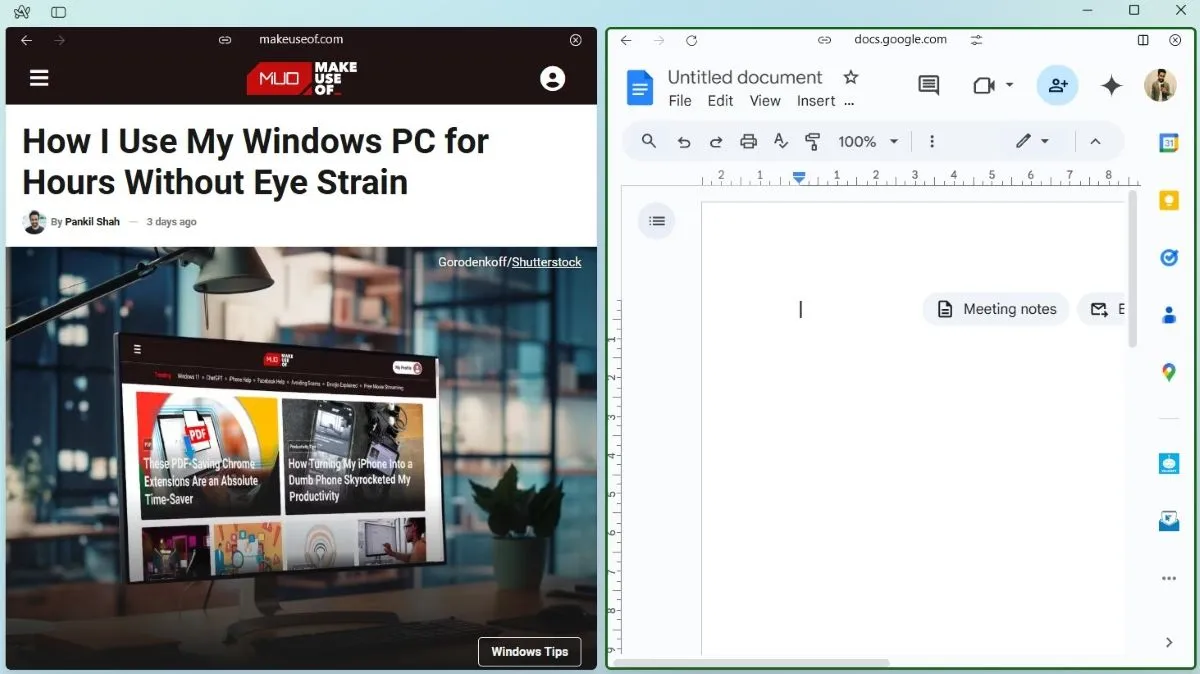 Chế độ Split View của Arc Browser hiển thị đồng thời hai trang web: MakeUseOf và Google Docs, tối ưu cho đa nhiệm
Chế độ Split View của Arc Browser hiển thị đồng thời hai trang web: MakeUseOf và Google Docs, tối ưu cho đa nhiệm
Tôi chỉ cần nhấp vào biểu tượng Split View ở trên cùng và sau đó chọn xem tôi muốn mở một tab ở bên trái, phải, trên hay dưới tab hiện có. Tuyệt vời hơn nữa, Arc cho phép tôi lưu các thiết lập chế độ chia đôi màn hình của mình. Nếu tôi thường xuyên sử dụng hai trang web cùng lúc – ví dụ như một bài báo nghiên cứu ở một bên và ghi chú ở bên kia – tôi có thể ghim chúng thành một bộ và mở nhanh chóng chỉ với một cú nhấp chuột.
Spaces: Tạo Không Gian Làm Việc Riêng Biệt, Tối Ưu Năng Suất
Tính năng “Spaces” trong Arc hoạt động rất giống với việc quản lý Nhóm Tab của Chrome nhưng ở một cấp độ tốt hơn. Tôi sử dụng Spaces để tạo các môi trường duyệt web riêng biệt cho công việc và cá nhân. Chẳng hạn, tôi có một Space dành riêng cho các trang web liên quan đến công việc – email, tài liệu, công cụ quản lý dự án, v.v. Sau đó, tôi có một Space khác chỉ dành cho giải trí – mạng xã hội, tin tức và YouTube.
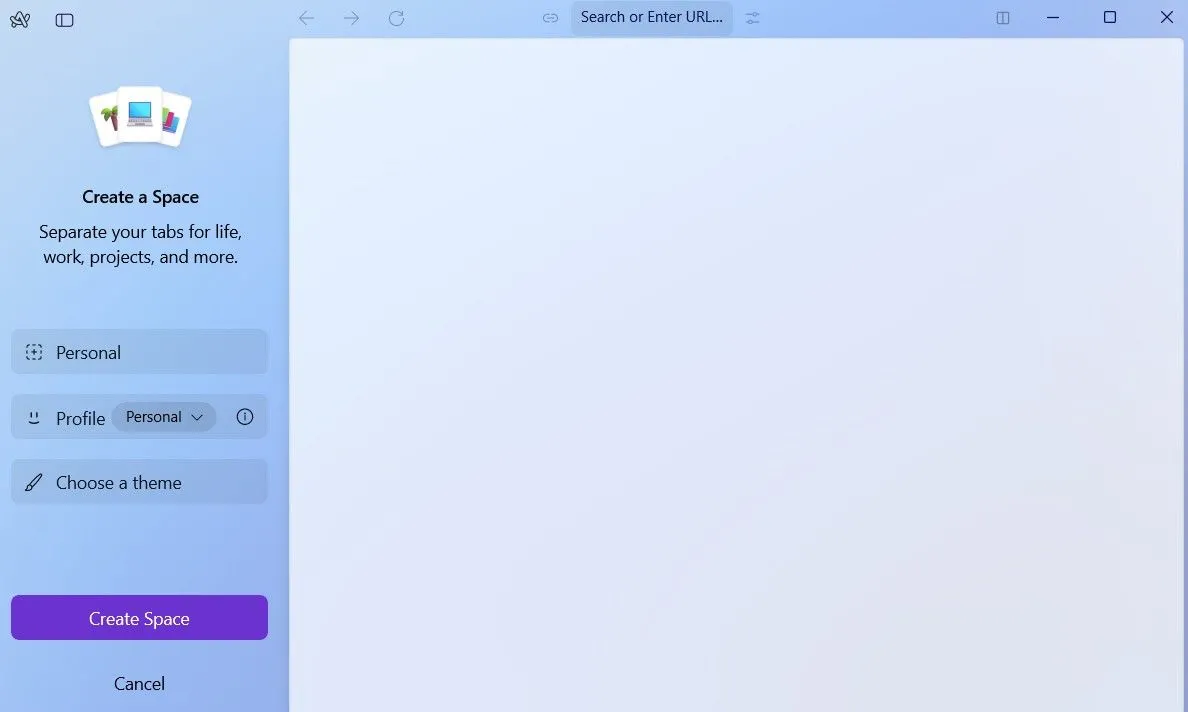 Giao diện Arc Browser hiển thị tùy chọn 'Create Space' để tạo các không gian làm việc hoặc giải trí riêng biệt, giúp quản lý tab hiệu quả
Giao diện Arc Browser hiển thị tùy chọn 'Create Space' để tạo các không gian làm việc hoặc giải trí riêng biệt, giúp quản lý tab hiệu quả
Tôi thậm chí có thể tùy chỉnh mỗi Space với bộ tab và chủ đề màu sắc riêng. Hơn nữa, Arc cho phép tôi lưu dữ liệu duyệt web của mỗi không gian trong các hồ sơ khác nhau, vì vậy thông tin đăng nhập công việc của tôi không bị lẫn với thông tin cá nhân. Điều này đảm bảo sự riêng tư và tổ chức tối đa.
Arc Max: Sức Mạnh AI Tích Hợp, Nâng Tầm Trải Nghiệm Duyệt Web
Arc Max mang đến một số tính năng được hỗ trợ bởi AI cực kỳ hữu ích, giúp việc duyệt web trở nên hiệu quả hơn. Mặc dù tôi không sử dụng tất cả, nhưng một vài tính năng đặc biệt tiện lợi. Chẳng hạn, khi tôi có hơn sáu tab đang mở, tôi chỉ cần nhấp vào nút “Tidy” ở thanh bên trái, và Arc sẽ tự động nhóm các tab liên quan lại với nhau.
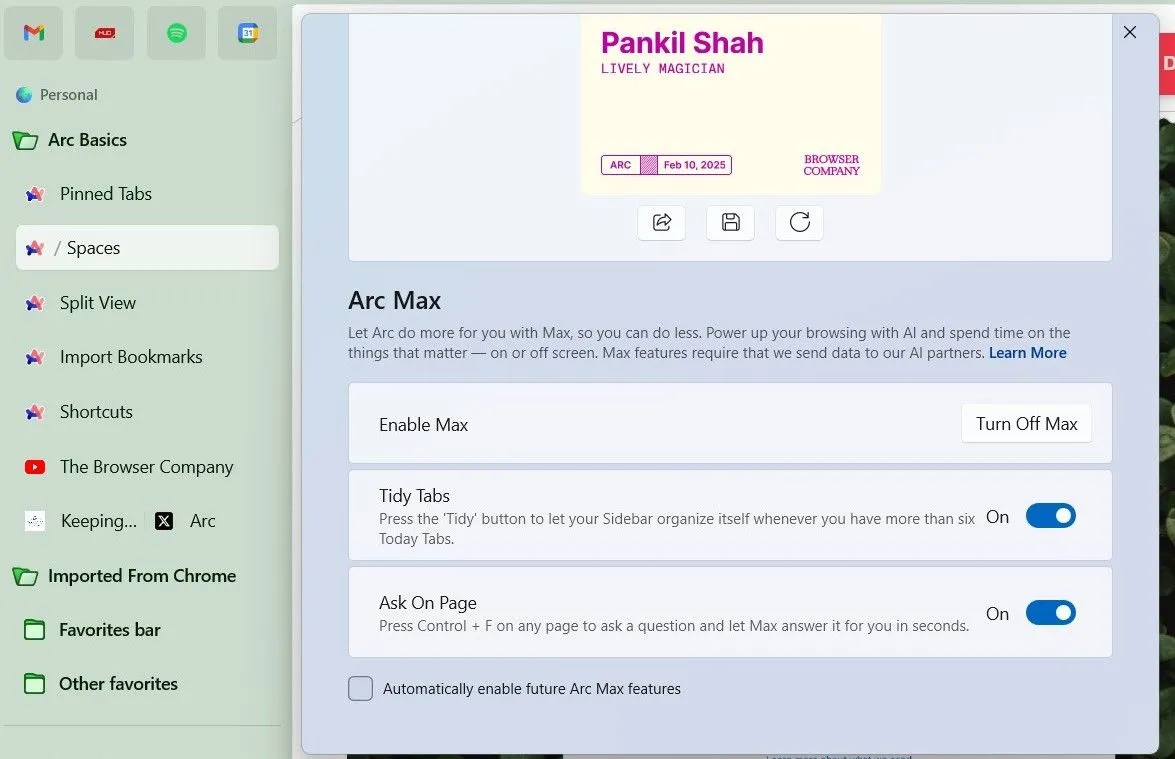 Cài đặt Arc Max trong trình duyệt Arc, nơi người dùng có thể kích hoạt các tính năng AI hữu ích như nhóm tab tự động và hỏi đáp trên trang
Cài đặt Arc Max trong trình duyệt Arc, nơi người dùng có thể kích hoạt các tính năng AI hữu ích như nhóm tab tự động và hỏi đáp trên trang
Một tính năng khác mà tôi yêu thích là “Ask on Page”. Thay vì phải đọc lướt qua các bài viết dài hoặc tự mình tìm kiếm thông tin cụ thể, tôi có thể nhấn Ctrl + F và đơn giản là đặt câu hỏi. Arc sau đó ngay lập tức tìm câu trả lời cho tôi từ trang đó, tiết kiệm thời gian và công sức. Và sau đó là tính năng “5-Second Preview”. Bằng cách nhấn Shift và di chuột qua một liên kết, tôi có thể nhận được bản tóm tắt tự động được tạo bởi AI của trang web đó – mà không cần nhấp vào. Điều này hoàn hảo khi tôi cần kiểm tra xem một liên kết có đáng để mở hay không.
Arc Boosts: Tùy Biến Mọi Website Theo Cách Của Bạn
Với Boosts, tôi có thể điều chỉnh giao diện và chức năng của bất kỳ trang web nào để phù hợp với sở thích của mình. Dù là thay đổi màu sắc, độ sáng hay thậm chí phông chữ, Arc đều cho phép tôi kiểm soát hoàn toàn.
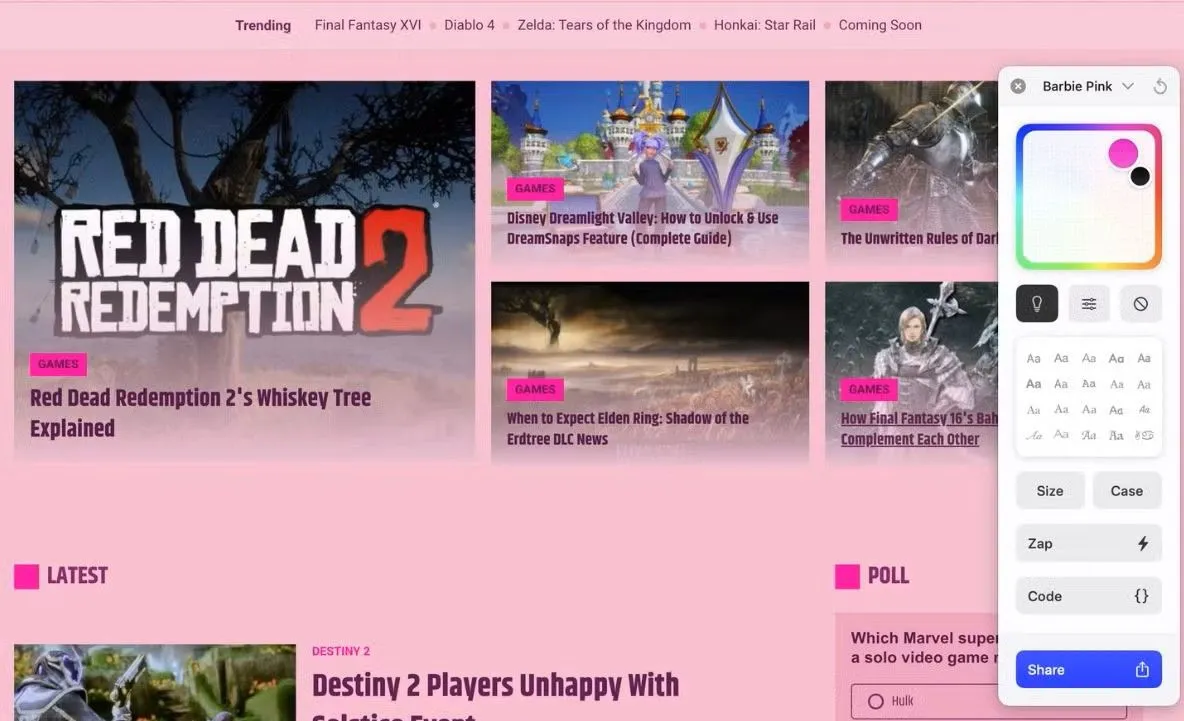 Menu tùy chỉnh Arc Boosts trên trình duyệt Arc, cho phép người dùng thay đổi màu sắc, phông chữ hoặc loại bỏ các yếu tố không cần thiết trên trang web
Menu tùy chỉnh Arc Boosts trên trình duyệt Arc, cho phép người dùng thay đổi màu sắc, phông chữ hoặc loại bỏ các yếu tố không cần thiết trên trang web
Tuy nhiên, tính năng yêu thích của tôi là công cụ “Zap”. Nó cho phép tôi dễ dàng xóa bất kỳ yếu tố nào trên trang mà tôi thấy gây mất tập trung hoặc không cần thiết. Thật sự rất hài lòng khi có thể dọn dẹp các trang web chính xác theo ý muốn của mình.
Arc Easel: Bảng Trắng Ảo Cho Ý Tưởng Sáng Tạo Không Giới Hạn
Tôi không biết bạn thế nào, nhưng đối với tôi, một buổi họp brainstorm thường có nghĩa là sự kết hợp hỗn loạn giữa các liên kết, ghi chú viết vội và ảnh chụp màn hình rải rác. Với Arc Easel, tôi có thể kéo và thả ý tưởng, hình ảnh và đoạn văn bản vào một khung vẽ linh hoạt, vô hạn ngay trong trình duyệt.
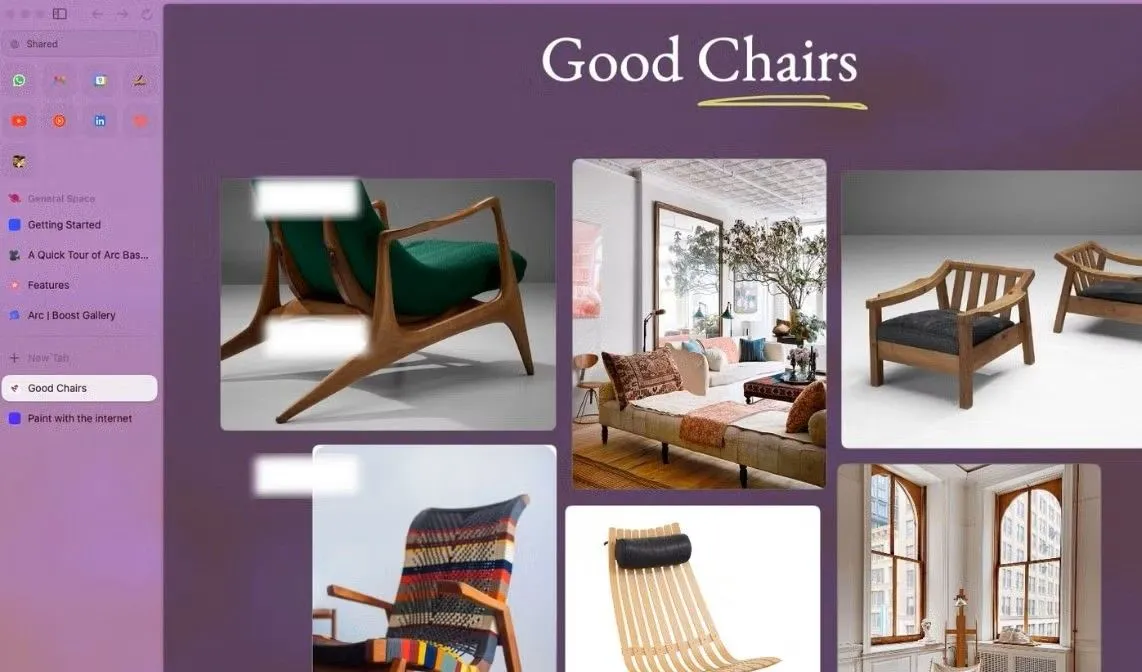 Giao diện Arc Easel trong Arc Browser với nhiều hình ảnh ghế được sắp xếp, minh họa khả năng kéo thả và tổ chức ý tưởng trực quan
Giao diện Arc Easel trong Arc Browser với nhiều hình ảnh ghế được sắp xếp, minh họa khả năng kéo thả và tổ chức ý tưởng trực quan
Arc Easel về cơ bản là một bảng trắng ảo nơi tôi có thể phác thảo, viết và ghi lại suy nghĩ của mình mà không cần phải chuyển đổi giữa các ứng dụng. Đây là một công cụ tuyệt vời để sắp xếp ý tưởng và hình dung các dự án một cách trực quan.
Tích Hợp Sâu Rộng Với Ứng Dụng Yêu Thích: Luôn Sẵn Sàng Mọi Lúc
Arc hỗ trợ tích hợp với một số ứng dụng phổ biến mà tôi sử dụng, bao gồm Gmail, Google Docs, Google Calendar và X (trước đây là Twitter). Ví dụ, tôi đã ghim Gmail trong Arc, điều này cho phép tôi chỉ cần di chuột qua tab để kiểm tra các email chưa đọc. Điều tương tự cũng áp dụng cho Google Calendar – chỉ cần di chuột nhanh qua biểu tượng, tôi có thể xem các sự kiện sắp tới trong ngày của mình.
 Mini player của YouTube trong Arc Browser, cho phép người dùng điều khiển phát nhạc hoặc video ngay cả khi đang duyệt các tab khác
Mini player của YouTube trong Arc Browser, cho phép người dùng điều khiển phát nhạc hoặc video ngay cả khi đang duyệt các tab khác
Một điều khác mà tôi thích khi sử dụng Arc là khi tôi đang nghe nhạc trên Spotify hoặc xem video trên YouTube ở một tab, và tôi chuyển sang một tab khác, Arc sẽ hiển thị một cửa sổ bật lên nhỏ với các điều khiển cơ bản như tạm dừng, phát và bỏ qua bài hát. Tính năng này giúp tôi duy trì luồng công việc mà không bị gián đoạn.
Peek: Xem Trước Trang Web Không Cần Mở Tab Mới
Peek là một trong những tính năng đơn giản mà một khi bạn đã thử, bạn sẽ tự hỏi tại sao nó không phải là tiêu chuẩn ở mọi nơi. Bất cứ khi nào tôi bắt gặp một liên kết khi duyệt web, tôi chỉ cần nhấn phím Shift và nhấp vào liên kết để xem trước trang web đó.
Nó mở trang trong một cửa sổ bật lên nơi tôi có thể xem nhanh nội dung mà không cần rời khỏi tab hiện tại. Khi tôi đã xem đủ, tôi có thể chọn mở rộng bản xem trước, mở nó trong chế độ chia đôi màn hình, hoặc đơn giản là đóng nó đi. Tính năng này giúp tôi tiết kiệm rất nhiều thời gian khi nghiên cứu hoặc tìm kiếm thông tin.
Quyền Riêng Tư và Bảo Mật Nâng Cao: Lướt Web An Tâm Hơn
Chrome không phải là cái tên đầu tiên xuất hiện trong tâm trí khi nói về các trình duyệt chú trọng quyền riêng tư. Mặc dù Arc cũng dựa trên Chromium và hưởng lợi từ các bản cập nhật bảo mật tương tự, trình duyệt này lại có cách tiếp cận ưu tiên người dùng hơn. Nó có một số tính năng của Chromium được vô hiệu hóa ngay từ đầu để tăng cường quyền riêng tư.
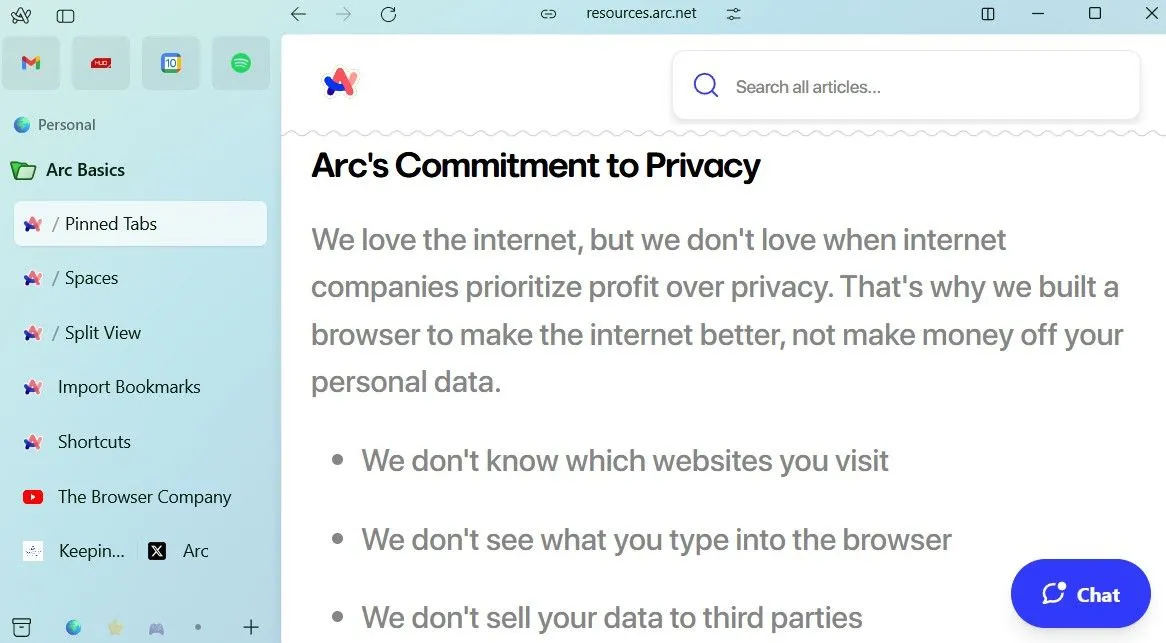 Trang chính sách bảo mật của The Browser Company, nhà phát triển Arc Browser, nhấn mạnh cam kết bảo vệ dữ liệu và quyền riêng tư của người dùng
Trang chính sách bảo mật của The Browser Company, nhà phát triển Arc Browser, nhấn mạnh cam kết bảo vệ dữ liệu và quyền riêng tư của người dùng
Hơn nữa, không giống như Chrome, Arc đảm bảo rằng nó không theo dõi các trang web tôi truy cập hoặc bán dữ liệu của tôi cho bên thứ ba. Chính sách quyền riêng tư của họ nêu rõ những cam kết này, mang lại cho tôi sự yên tâm cần thiết khi duyệt web. Đây là một điểm cộng lớn đối với những ai quan tâm đến bảo mật thông tin cá nhân trên mạng.
Tóm lại, việc chuyển đổi từ Chrome sang Arc là một quyết định mà tôi không hề hối tiếc. Sự kết hợp giữa giao diện mới mẻ, các tính năng hữu ích và quyền riêng tư tốt hơn đã khiến Arc trở thành trình duyệt tôi ưu tiên. Nếu bạn đang tìm kiếm một sự thay đổi để tối ưu hóa năng suất và nâng cao trải nghiệm duyệt web hàng ngày, Arc chắc chắn là một lựa chọn đáng để bạn cân nhắc và thử nghiệm. Hãy khám phá và chia sẻ trải nghiệm của bạn với Arc Browser nhé!


